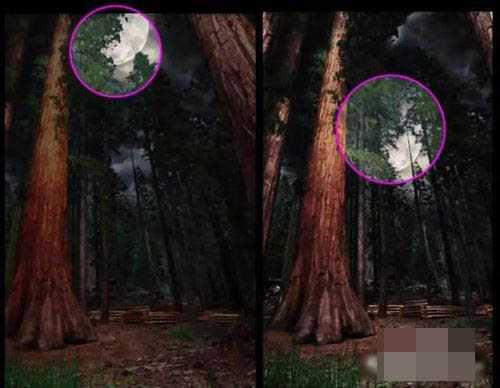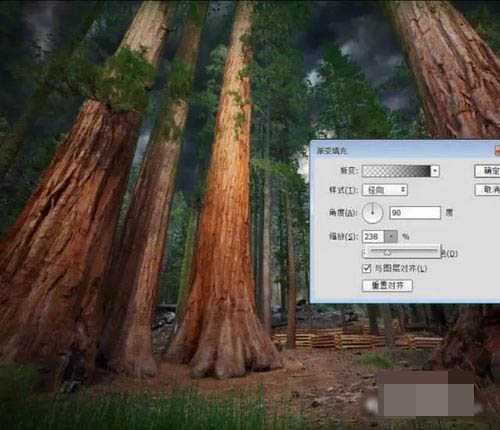ps创意合成黑暗森林中悬浮在空中的女孩效果教程
(编辑:jimmy 日期: 2025/12/27 浏览:3 次 )
ps怎样合成黑暗森林中悬浮在空中的女孩图片?运用PHOTOSHOP软件,可以很简单的制作大家想要的照片,下面和小编一起来看看具体步骤吧。
具体步骤:
导入素材,提取背景。
打开图片并进入通道。复制蓝色通道,并使用计算(图像>计算)功能来选择天空.使用画笔工具(B)画大区,覆盖刷上设置混合模式将帮助你画过的区域,而无需担心的边缘。选好选区,并使用图层蒙版得到结果。
添加月亮背景。
转入S3和S7的天空和月亮素材,并将月亮放在合适的位置,添加蒙版调整一下。
可根据自身喜好来决定月亮的位置
添加头层渐变填充。
给整体四周压暗,增加立体感,参数神马的自行调整,最后使用画笔黑色添加压暗的效果,使图片更富有层次感。
上一页12 下一页 阅读全文
下一篇:ps制作合成在脸上翻开书本的特效图片教程